
Raycastで日々の🤏を効率化
こんにちは、「Vimmerになりたいエンジニア」のせーじです。2021卒の新卒でナビタイムジャパンに入社し、現在は法人向けサービス「ビジネスナビタイム動態管理ソリューション」のWeb、コンテンツの開発を行っています。
当社には「作業を効率化して高みを目指す」人間が集まる社内コミュニティがあります。 そこのメンバーで3ヶ月に1回行われるLTで「Alfredで日々のちょっと🤏を効率化」というテーマで発表したのが2022年5月のことです。 今回はAlfredに似たアプリであるRaycastを試してみたのでご紹介します。
この記事では、
「Raycastとは?」
「Raycastでどのように『日々のちょっと🤏を効率化』ができるのか?」
「Raycastのいい👍ところ!」
について紹介していきます。
Alfred, Raycastがわからない方もご一読いただけると幸いです。
※この記事ではAlfredについて紹介はしません。気になる方は公式ページや「Alfred ツール」などで検索してみてください。
Raycastとは

公式ページには下記のよう製品紹介がされています。
Raycast is a blazingly fast, totally extendable launcher.
It lets you complete tasks, calculate, share common links, and much more.

Raycast は非常に高速で、完全に拡張可能なランチャーです。
タスクの完了、計算、共通リンクの共有などを行うことができます。
簡単に言うと、生産性の向上を助けてくれるツールです。例えば、ほんの少しのキータッチで日本語訳を調べることができます。便利です。
ここからは、「Raycastがどうのように生産性の向上を助けるのか?」を具体的な機能で紹介していきたいと思います。
私自身使い始めたばかりということもあり、至らない点などあるかもしれません。温かい目で見守ってください。
※ RaycastはMacでしか利用できないツールです(2022年8月現在) Windowsをご利用の方はueliをお試しください!
Raycastでどのように『日々のちょっと🤏を効率化』ができるのか?
Raycastを使うことで日々行っている作業を「ギュッ!」っと短縮することができます。
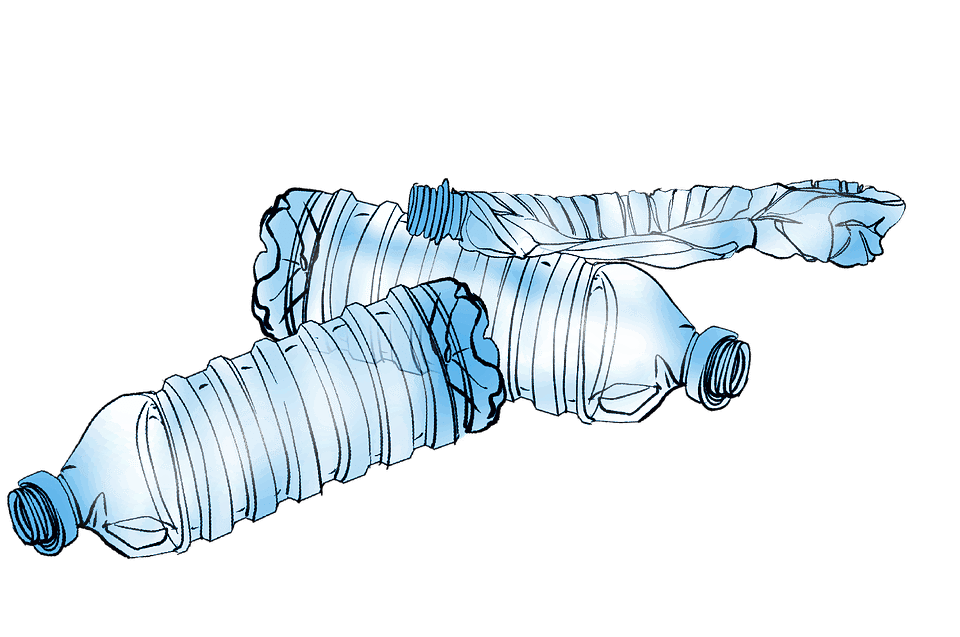
## 具体的な機能
1. ブックマークの検索
2. windowサイズの変更
3. Clipboard の履歴
4. オンラインミーティングへの参加
5. Vimのコマンドの検索
1.ブックマークの検索(Search Browser BookMarks)
※()内は機能名です。

「大量のブックマークから一つのブックマークを探すことありませんか?」
「私はあります」
社内向けの資料や、ツールなど、ほぼ毎日ブックマークからページを開いています。
ブラウザのブックマークから目的のブックマークを探し出し、開くのは手間という手間でもないかもしれませんがカーソルを動かす、探す、クリックして開くという作業が必要になってきます。
1回や2回ではどうということはありませんが、毎日、10件ほどのリンクを開いていたらどうでしょう?
一回で3秒節約でき、1日で10回、年間営業日が250日で40年働くと。。。
3(秒)× 10 (回) ×250(日) ×40(年) = 300,000(秒) ≒ 83(時間)
生涯で83時間の節約になります。少しの効率化でも長い目で見ると効果的です。
2. Windowサイズの変更(Window Management)
Raycastであれば簡単にサイズを変更することができます。
Windowサイズを変更するツールなども色々とありますが、ショートカットが競合してしまいうまく使えなかったり、ショートカットを忘れてしまったりしますが、Raycastはalias(機能を呼び出す名前)を独自に設定できるため、自身が覚えやすい名前をつけることができます。

「可能な限り小さくする」「縦に4分割した内の右から2番目」など、もっと細かい単位で画面サイズを変更することも可能です。
3. Clipboard の履歴(Clipboard History)

Clipboardにコピーした履歴の検索や再度Clipboardにコピー&ペーストすることができます。文字列だけでなく、Imageもプレビュー付きで見ることができるため、今回のように記事を書く際にも便利です。
4. オンラインミーティングへの参加(My Schedule)
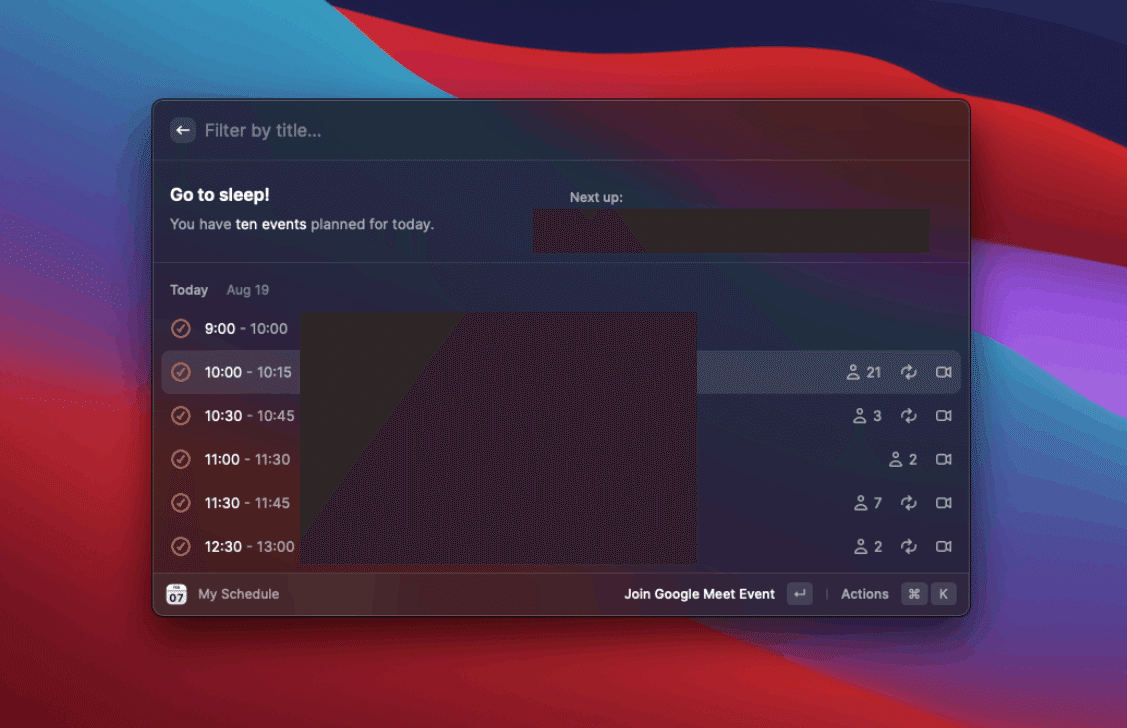
一日の予定を見ることができます。また、オンラインミーティングにはエンターを押すだけで参加することができます。
※ Google Meetに参加できることは確認していますが、ZoomやTeamsで利用できるかは未検証です。
いちいちGoogle Calendarを開き、Meetに参加するより遥かに効率的です。この機能が個人的に一番重宝しています。
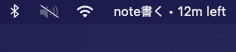
また、画面上部のメニューバーに取り組んでいる予定名と残り時間を表示させることができます。
取り組んでいる予定がない場合は次の予定名とそれまでの時間が表示されます。
6. Vimのコマンドの検索(Search Commands)
ニッチな機能として、Vimのコマンドを検索する機能もあります。
Vimmerを目指す人にとってはブラウザ検索するよりもありがたいですね。

そしてこれらすべて標準・拡張機能として用意されており、専用のStoreからインストールできます。
また、拡張機能は自作することもでき、自分のニーズにあった拡張機能を作成することも可能です。作成を補助してくれる機能もデフォルトでついているのでエンジニアには嬉しい機能になっています。
他にもAuthy(二要素認証)の取得やDockerのコンテナ管理、メモを取る、TODOのタスク管理など多種多様な拡張機能があります。
興味がある方は是非調べてみてください !
Raycastのいい👍ところ!

ここからは個人的にRaycastで「いい👍」と感じた点を紹介していきたいと思います。
基本無料
なんといっても今回紹介した機能のすべてが無料で利用できる点です。個人利用であれば無料でストレスなく、機能のほとんどが利用できます。
お試しのハードルも低く、そのまま本格的に利用を開始するハードルも低いです。
拡張機能のブラウジング、インストールが楽
拡張機能の検索、インストールがRaycast内ですべて完結します。ほしいと思った瞬間にほしい拡張機能をインストールすることができ「作業を効率化したい!」と思えば、その機会を逃すことはありません。
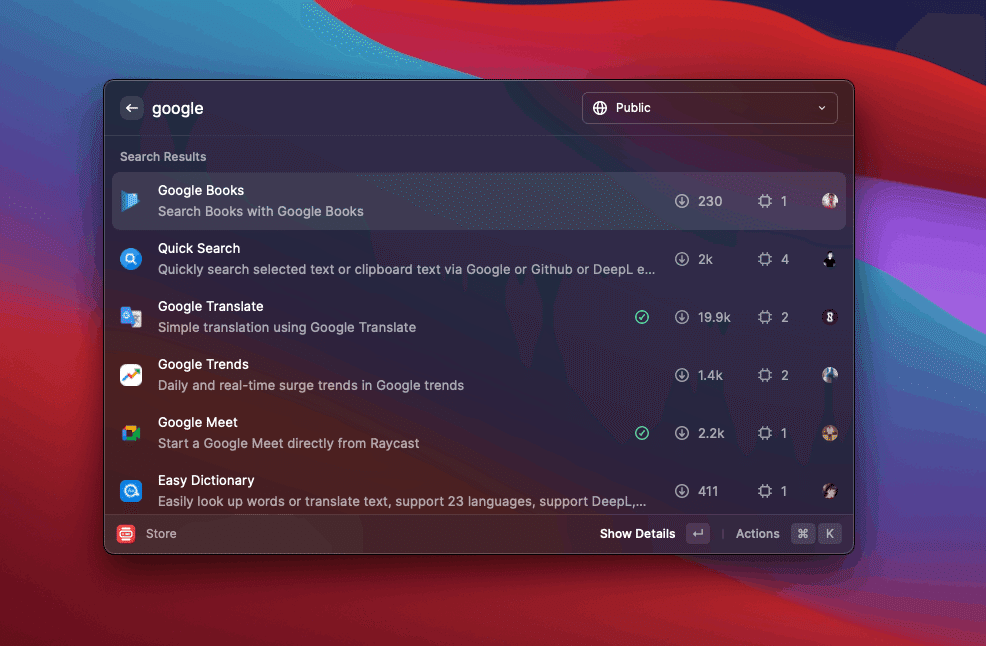
もちろん公式のWebページから検索、拡張機能のインストールをすることも可能です。
設定がしやすい、見やすい
文字が少なく、したい設定を探すのが楽です。
設定の検索や一覧から探し出すといった操作も容易であると感じました。

新しくて、カッコいい。
※個人的な感想です。
公式ページを見るだけでグッと来ました。カッコいい。そして、正確な日付はわかりませんが、2019年からサービス提供が開始されているようです。比較的新しいツールだと思います。

※画像をクリックすると公式ページに遷移します。
その他
Raycastは組織でリンクやコマンドといった情報を共有する機能がついています。今回は個人利用の観点でご紹介しましたが、組織で導入すると更に効果を発揮しそうだと感じました。
最後に
これからも、作業を効率化してさらなる高みを目指していきます!
皆さんも「Raycastで日々のちょっと🤏を効率化」してみてはいかがでしょうか?
最後までお読みいただきありがとうございました!
次回は NAVITIME JAPAN Advent Calendar 2022 のどこかでお会いしましょう!
